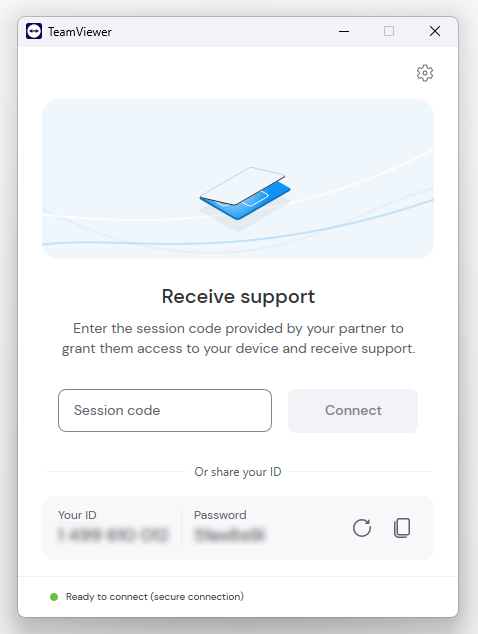TeamViewer
Ik gebruik sinds kort TeamViewer. Zo kan ik u op afstand helpen met problemen waarbij controle over uw PC nodig is.
Hieronder vindt u hoe u TeamViewer kan installeren.
-
Ga naar deze site: Download TeamViewer
U komt op deze pagina terecht:
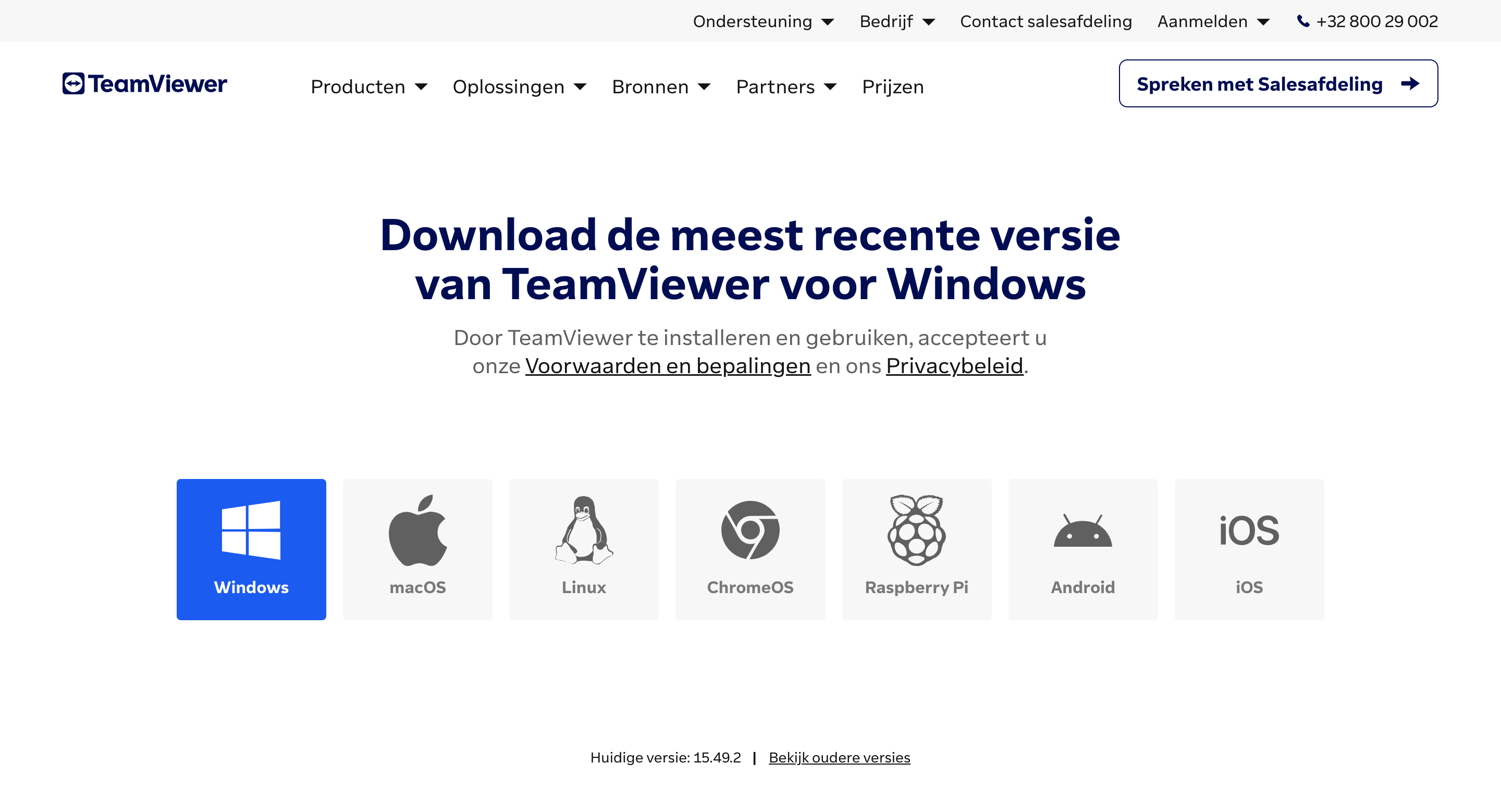
-
Duid aan welke versie van operation system u gebruikt.
Dit boekhoudkantoor ondersteunt de versies van Windows, macOS of Linux.

-
Klik op de Download knop naast 'TeamViewer QuickSupport'
Bij Windows heeft u twee opties, klik op 'Download (64-bit)'.

-
Wanneer de download klaar is zal er een pop-up verschijnen om de applicatie te openen.
Als er geen pop-up is, vindt u de applicatie ook terug tussen uw downloads.
Verplaats deze naar uw bureaublad zodat u die gemakkelijk terug kan vinden.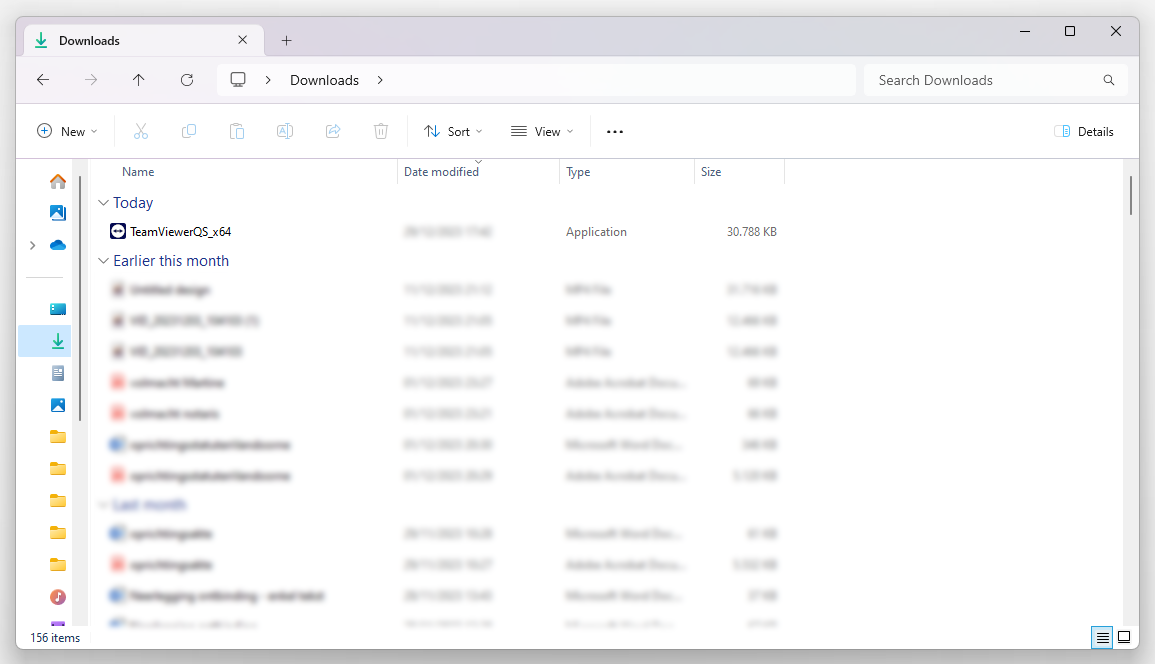
-
U bent volledig klaar om hulp te ontvangen via TeamViewer.
Wanneer u hulp gaat ontvangen via TeamViewer doet u de applicatie open en vult u de sessie code in die u van mij ontvangt of geeft u uw ID en Password door aan mij.
Let op! Bij sommige besturingssystemen kan er nog een bevestigings pop-up verschijnen als u de applicatie opent voor de eerste keer.